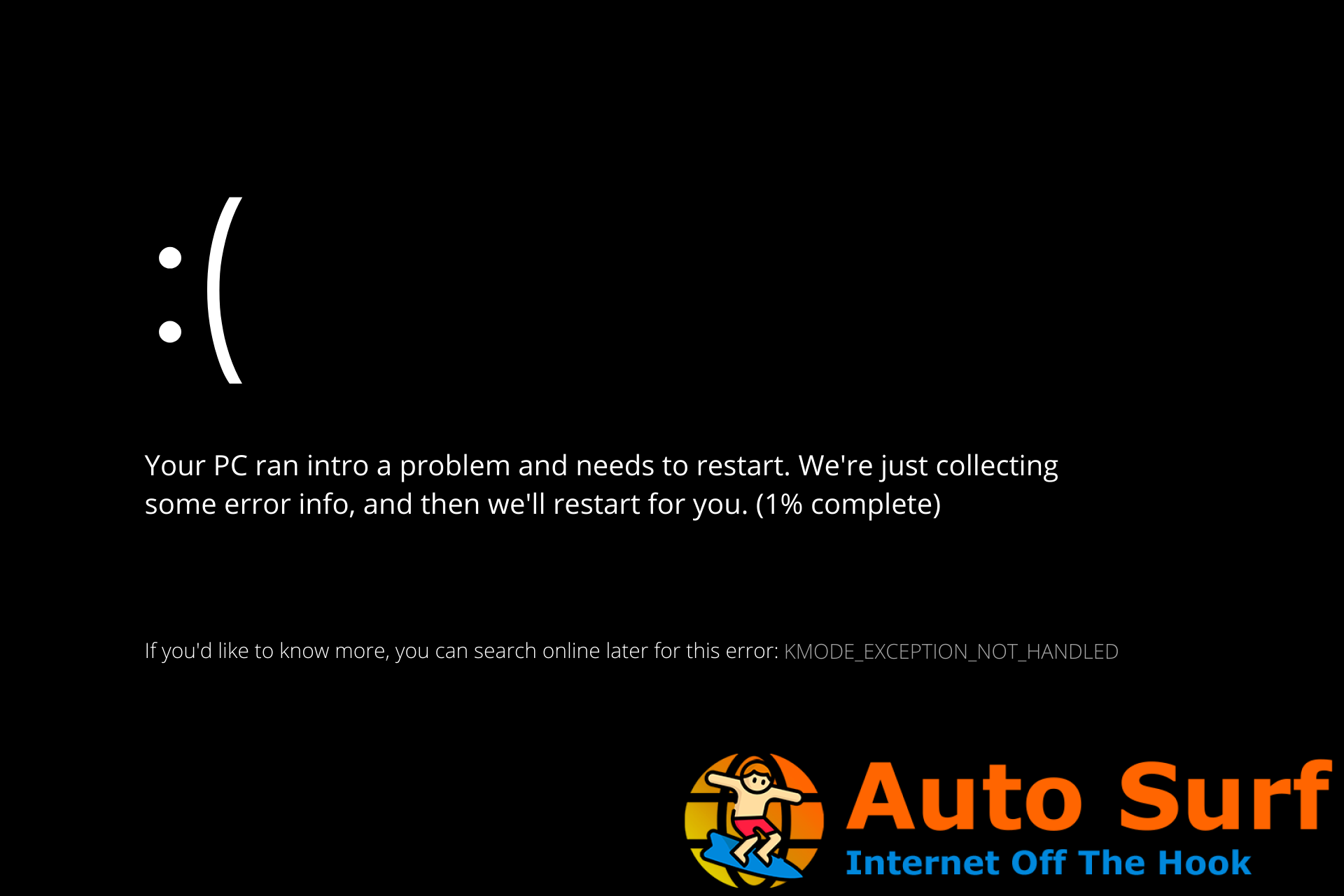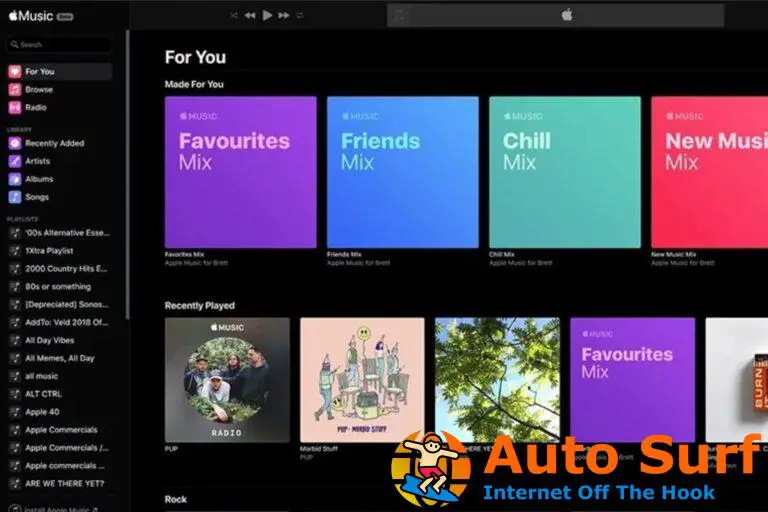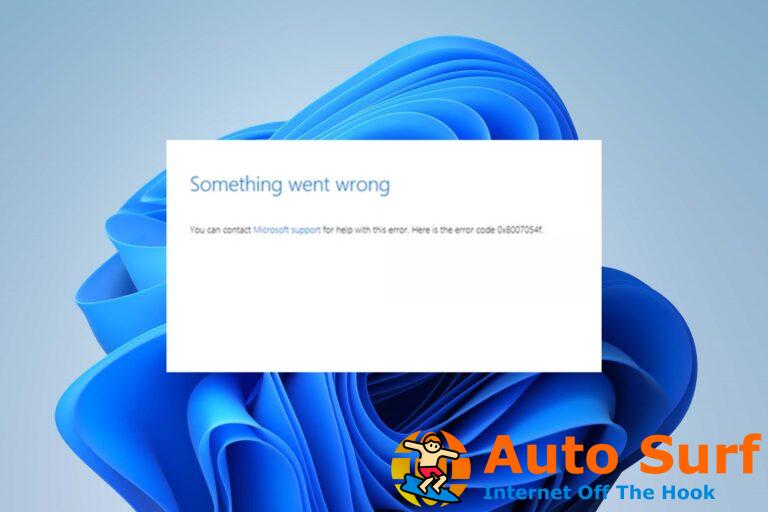- El error de Windows 11 Kmode Exception not Handled indica un conflicto entre los controladores de su tarjeta gráfica.
- Como primera solución, puede intentar reinstalar los controladores defectuosos.
- Como alternativa, le recomendamos que deshabilite la protección antimalware de lanzamiento anticipado.
Una ocurrencia común del error Kmode Exception not Handled de Windows 11 es durante la instalación del sistema operativo o inmediatamente después.
Algunos usuarios que han instalado correctamente Windows 11 han informado que no pueden mantener su PC en funcionamiento durante más de 2 minutos antes de recibir un BSoD que muestre este error en su pantalla.
Síganos, ya que le mostraremos cómo solucionar el error Kmode Exception not Handled en Windows 11, justo después de que veamos qué podría haberlo causado en primer lugar.
¿Qué causó el error Kmode Exception de Windows 11 no manejado?
Hemos elaborado una lista de las posibles causas de este error, pero tenga en cuenta que su caso específico puede estar representado por otros que aún no hemos detectado:
- Antivirus de terceros – Hay un conjunto de antivirus que se ha identificado como fuente del problema, pero puede haber otros que aún no se han identificado.
- BIOS desactualizado – Otra razón por la que puede esperar ver este problema es un escenario con versiones de firmware de BIOS anteriores de su placa base que se activaron.
- Corrupción de archivos del sistema – También es posible que la corrupción de archivos del sistema sea responsable de la inestabilidad general del sistema que provoca la aparición de este código de error en algunas condiciones.
- Controladores de tarjetas gráficas en conflicto – La probabilidad de que esté lidiando con controladores en conflicto que interfieren con la instalación del nuevo sistema operativo es alta si encontró este tipo de problema al intentar actualizar a Windows 11.
- RAM física dañada – El problema generalmente es causado por la incapacidad de la memoria RAM que funciona mal para mantenerse al día con el voltaje que se le ha dado. Sacar la memoria RAM defectuosa y reemplazarla, o usar solo una memoria RAM, es la única forma de detener los bloqueos.
Ahora que está más familiarizado con las causas potenciales del error de Windows 11, Excepción Kmode no manejada, pasemos a la lista de soluciones.
¿Cómo puedo solucionar el error Kmode Exception not Handled en Windows 11?
1. Desinstalar controladores de gráficos
- Comience haciendo clic derecho en el comienzo icono y tocando Administrador de dispositivos.
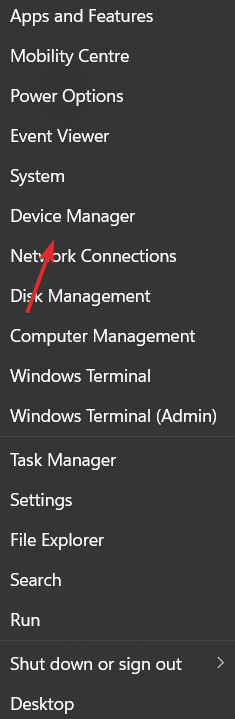
- Ampliar la Adaptadores de pantalla sección y haga clic derecho en cada opción. Ahora haga clic en Desinstalar dispositivo como hemos mostrado a continuación.
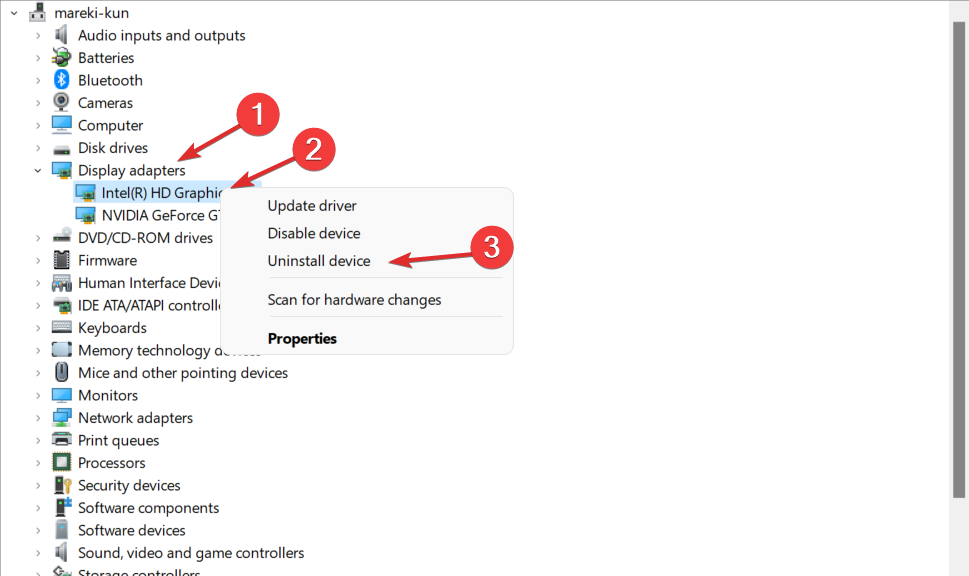
- Y por último, reinicie su computadora para reinstalar los controladores de gráficos automáticamente. ¡Eso es todo!
Lo dijimos antes y lo decimos nuevamente: actualizar sus controladores y cuidarlos es muy, muy importante. Por eso, te recomendamos DriverFix, una herramienta especializada que actualiza y soluciona automáticamente los errores de los controladores.
2. Deshabilite la protección antimalware de inicio temprano
- Haga clic en el comienzo icono de menú de la barra de tareas, luego seleccione el Energía botón.
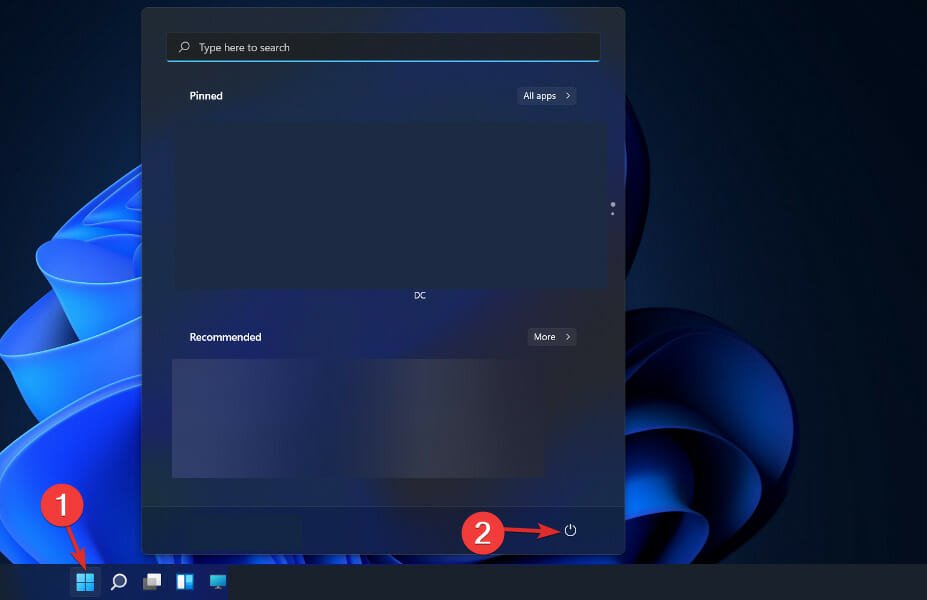
- Mantenga presionado el botón Cambio clave y haga clic en el Reiniciar opción.
- Una vez que sea redirigido a la pantalla azul a continuación, debe seleccionar Solucionar problemas seguido por Opciones avanzadas.
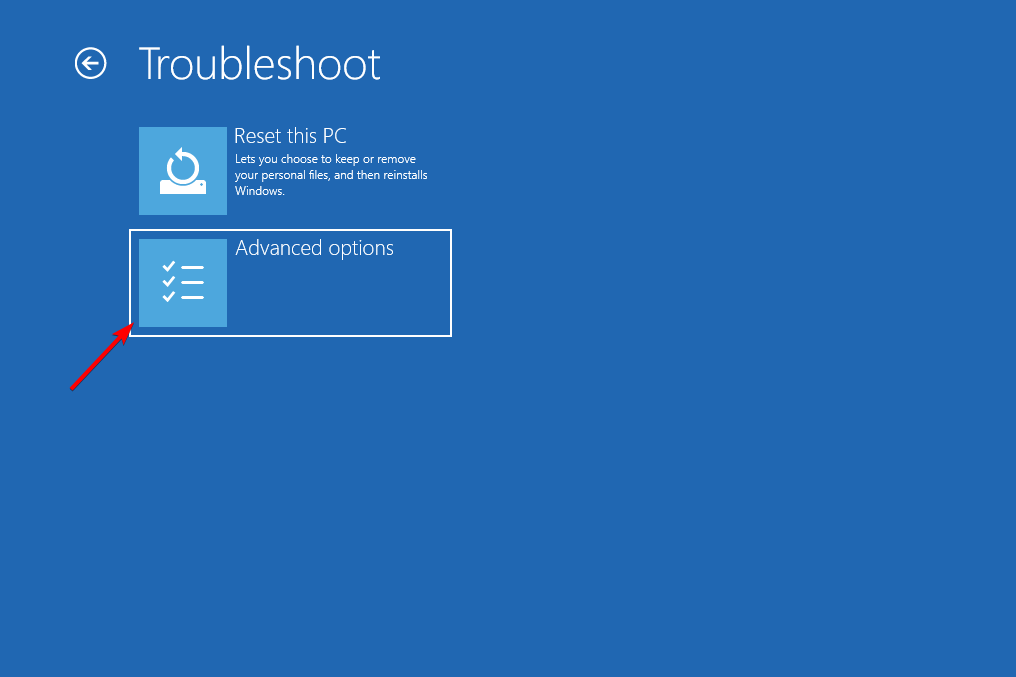
- Por último, seleccione Reparación inicial y haga clic en el Reiniciar botón.
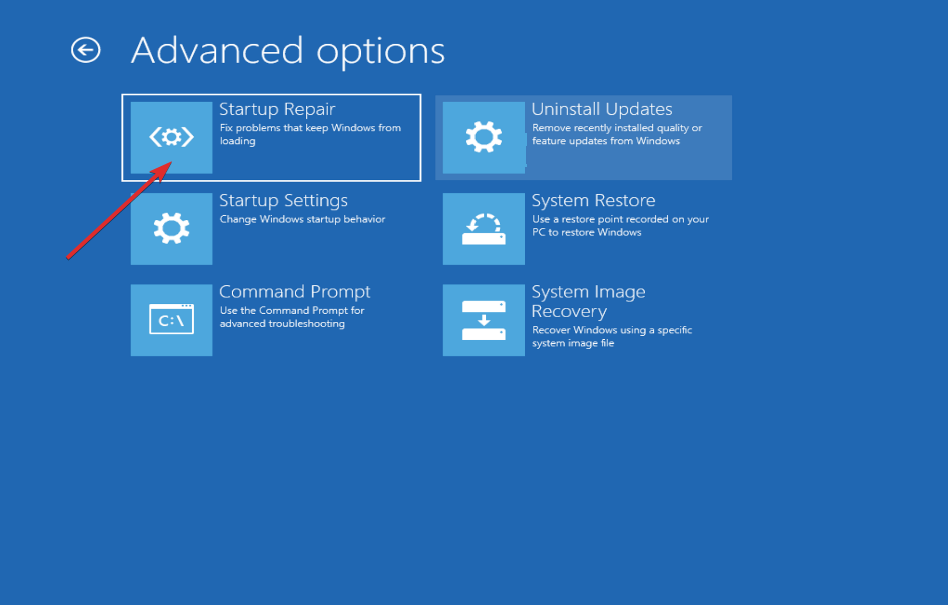
- Ahora presiona el F8 clave para deshabilitar la protección antimalware de inicio temprano, después de que su computadora haya arrancado en el Configuración de inicio menú. ¡Eso es todo!
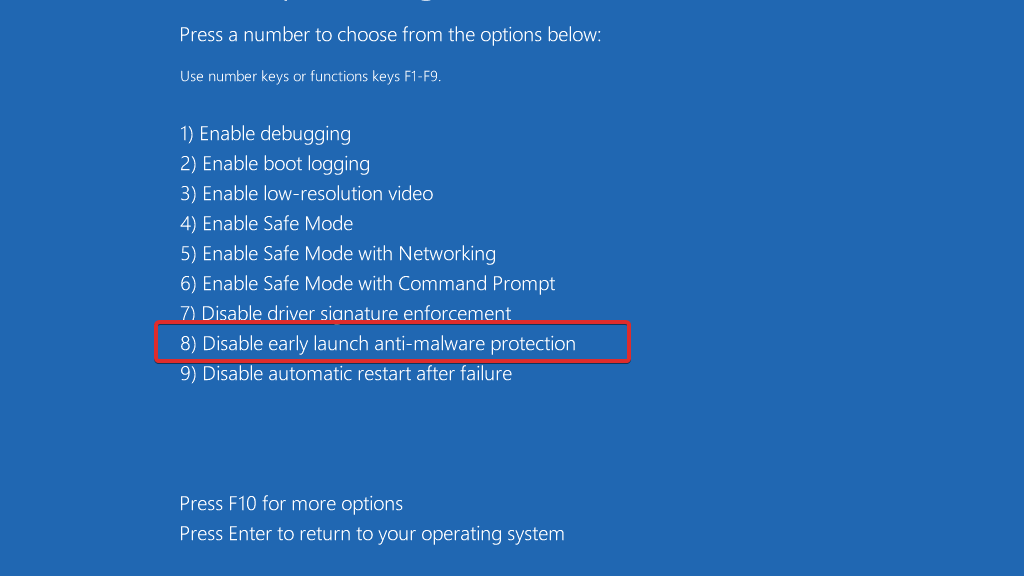
Proteger su computadora de malware y virus es otro paso importante para garantizar su buen funcionamiento. ESET es una herramienta de software antivirus eslovaca que brinda protección de alta calidad contra amenazas informáticas, que usamos y recomendamos a todos nuestros lectores.
3. Actualice su BIOS
- Para este, deberá visitar el sitio web del fabricante de la placa base. Como ejemplo vamos a dirígete al sitio web de Lenovo y haga clic en ordenador personal para encontrar las actualizaciones necesarias.
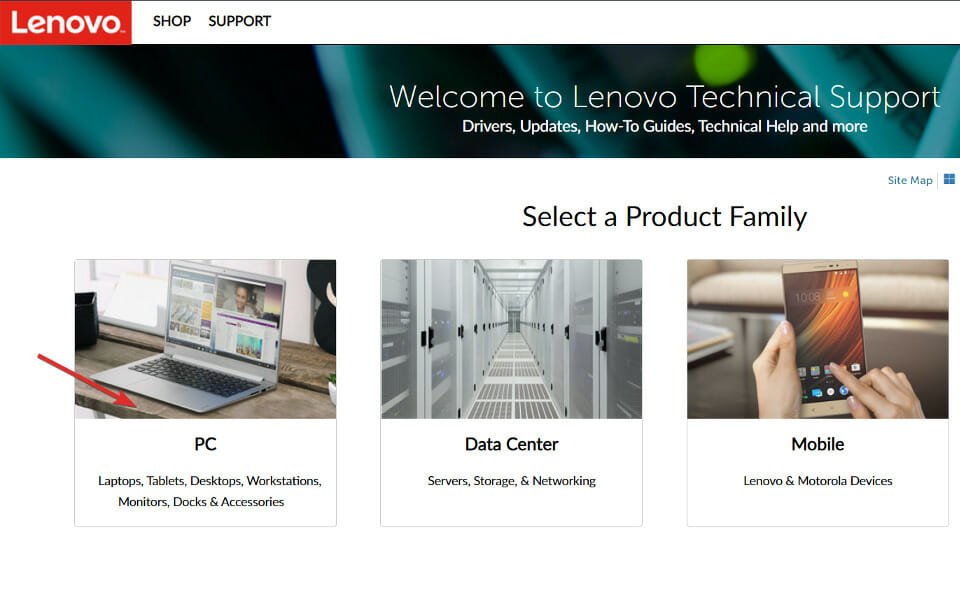
- Luego navegue hasta el Controladores y software después de localizar su modelo e introducir su número en la barra de búsqueda, tal y como le mostramos a continuación.
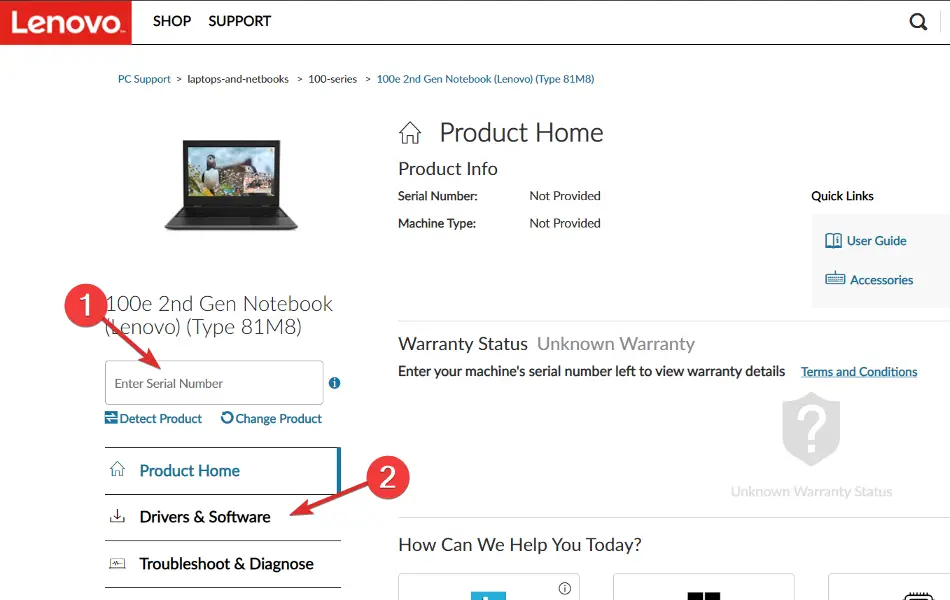
- Busque la última actualización de BIOS para su computadora y descárguela. Tenga en cuenta que necesitará una unidad flash para los siguientes pasos.

- Haga clic en esta computadora seguido de su unidad flash para mover el archivo descargado como lo indican en su sitio web.
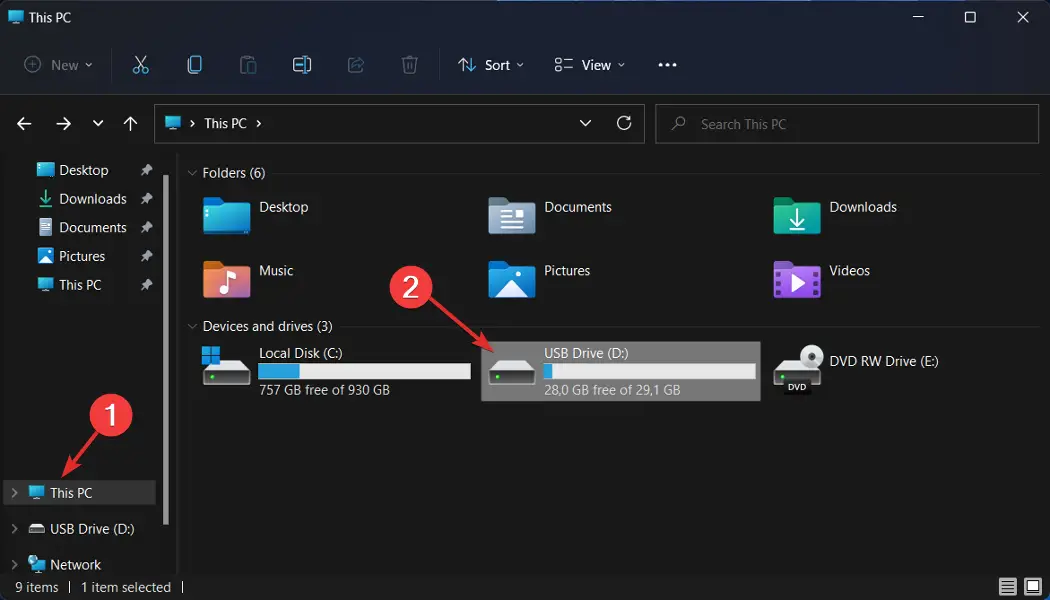
- Reinicia tu computadora y sigue presionando F2 o Supr para entrar en el menú de la BIOS.
- Haga clic en el actualización del BIOS luego elija el archivo descargado de su unidad flash. Espere a que finalice el proceso y luego continúe con el proceso de reinicio. ¡Eso es todo!
Para obtener más información sobre los errores de BSoD, consulte nuestra publicación sobre qué hacer si recibe un BSoD con demasiada frecuencia y no sabe exactamente cómo solucionarlo.
Como beneficio adicional, puede lea sobre cómo corregir el error de excepción Kmode no manejado en Windows 10 y 11 en caso de que necesite más soluciones, ya que aborda el mismo problema.
Y, por último, eche un vistazo a nuestro artículo sobre cómo corregir el error dxgmms2.sys en Windows 11 si también encuentra este problema durante un reinicio.
Déjenos un mensaje en la sección de comentarios a continuación y díganos qué solución funcionó mejor para usted. ¡Gracias por leer!